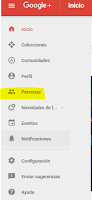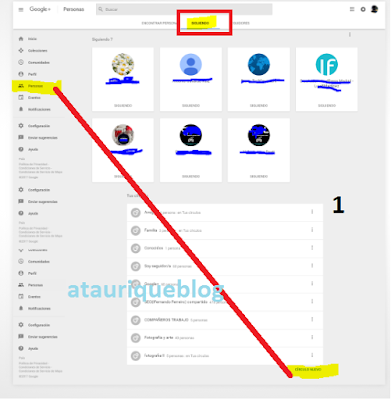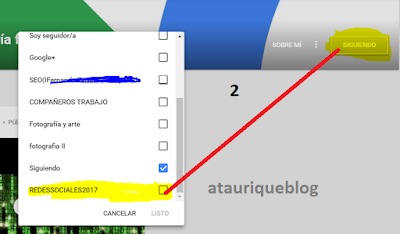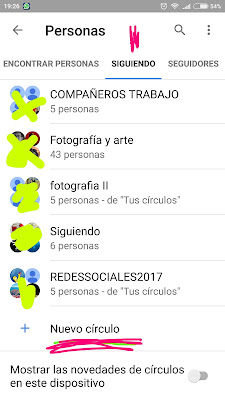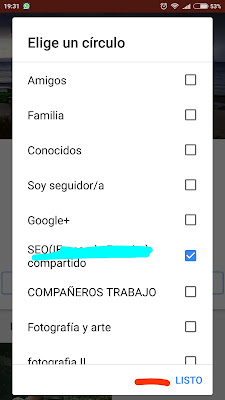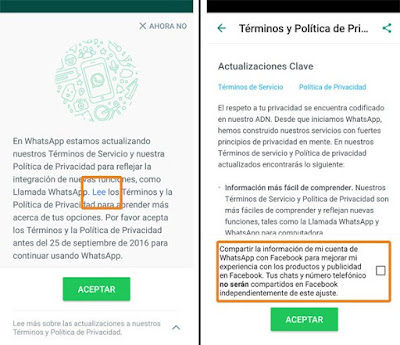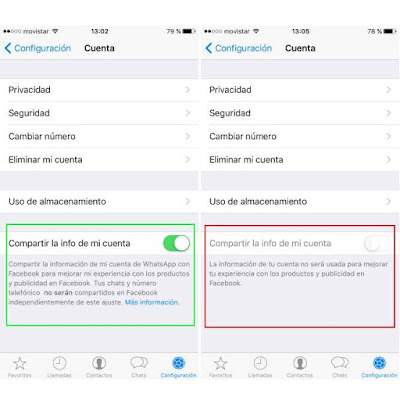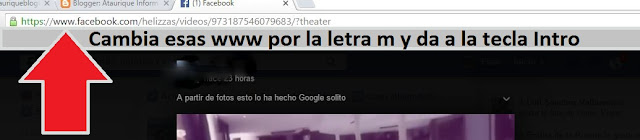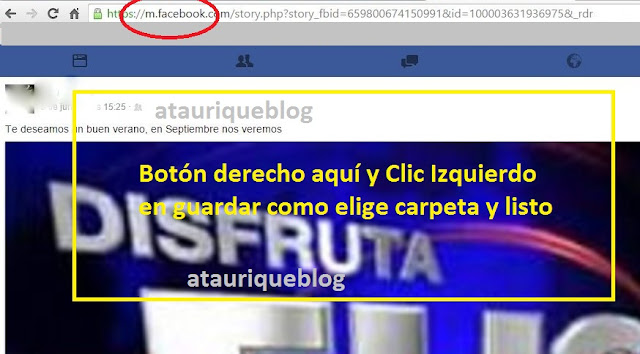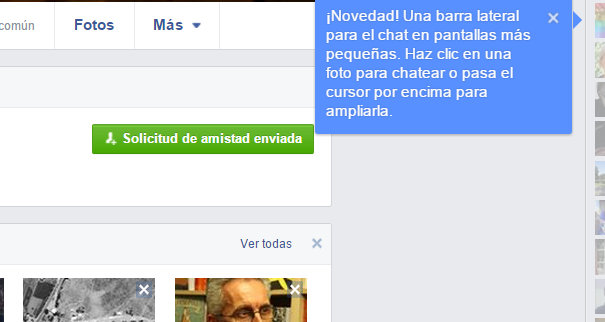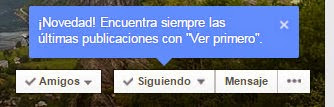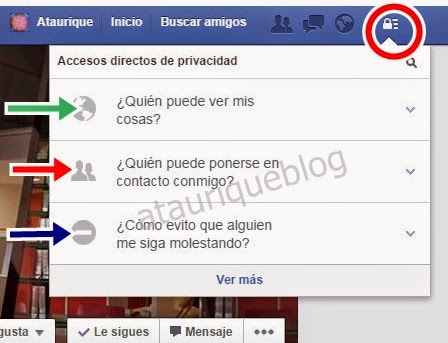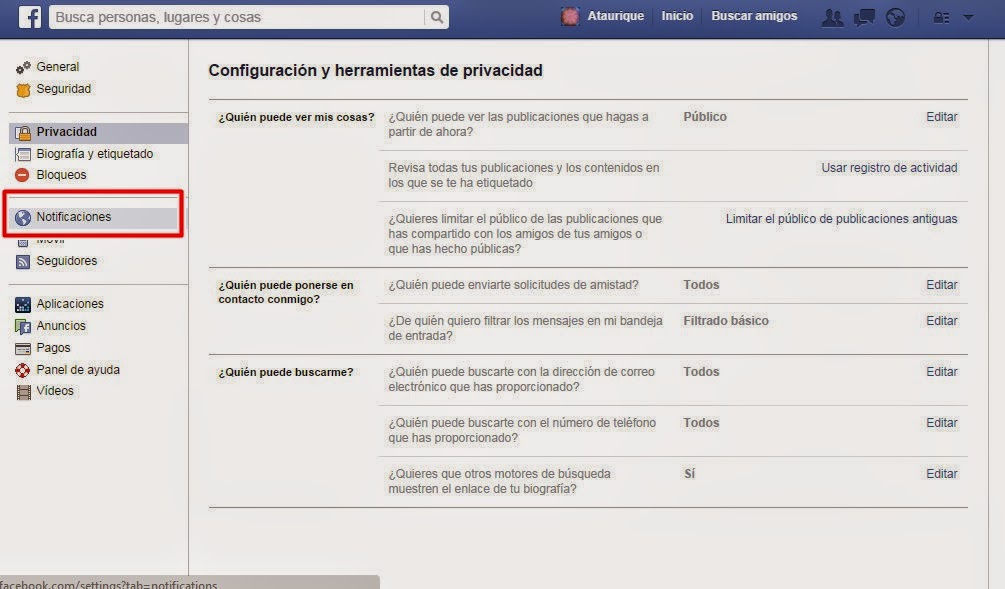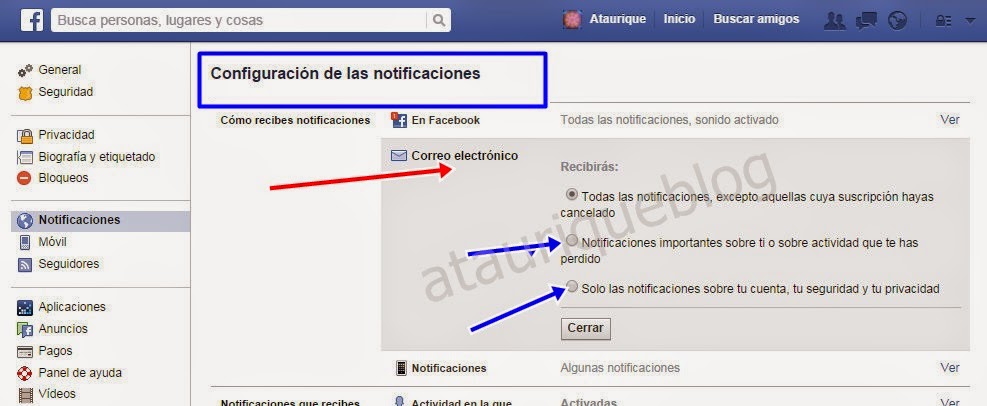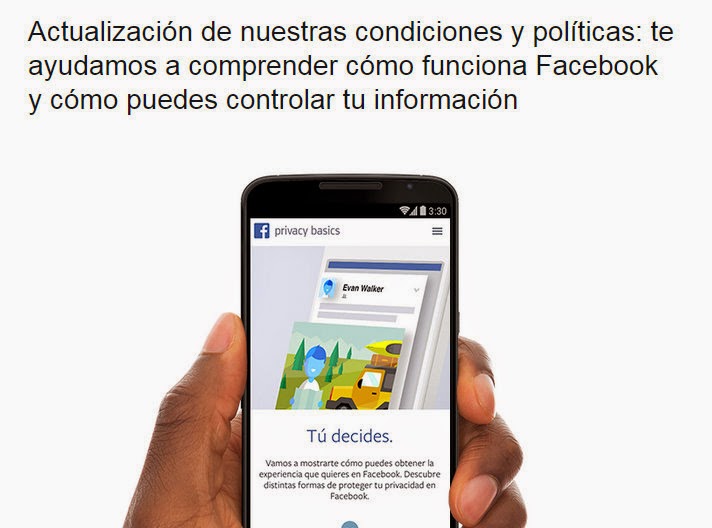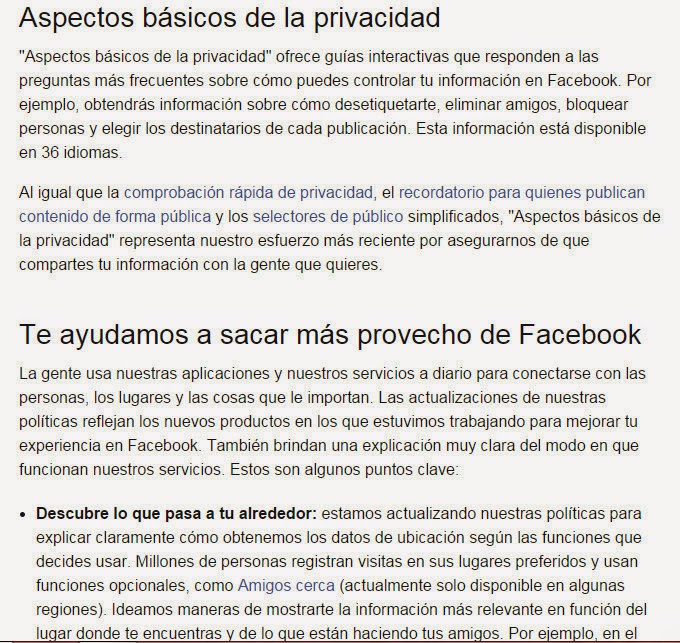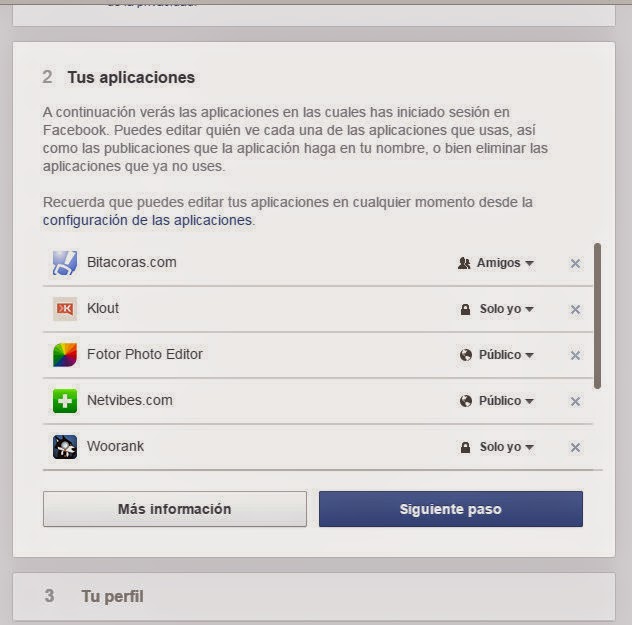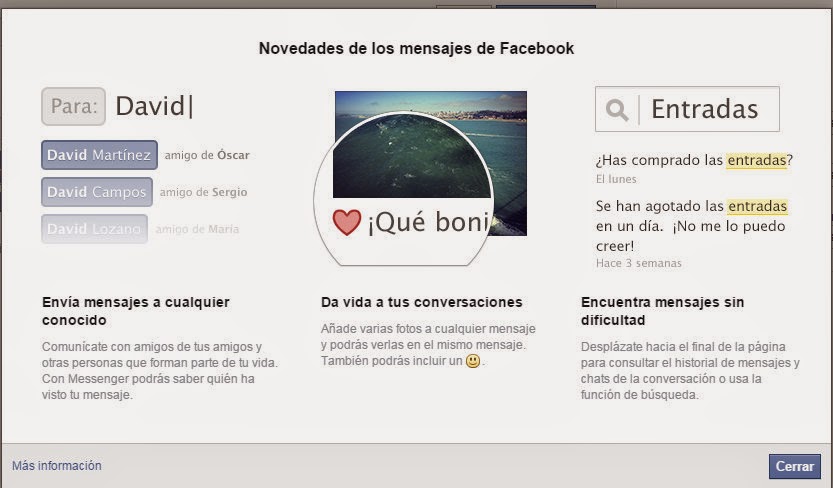Las redes VPN (Virtual Private Network o Red Privada Virtual, en español)
Un tipo de red privada , es una tecnología de red de ordenadores que permite una extensión segura de la red de área local (LAN) sobre una red pública o no controlada como Internet. Permite que el ordenador en la red envíe y reciba datos sobre redes compartidas o públicas como si fuera una red privada, con toda la funcionalidad, seguridad y políticas de gestión de una red privada.1 Esto se realiza estableciendo una conexión virtual punto a punto mediante el uso de conexiones dedicadas, cifrado o la combinación de ambos métodos (fuente:Wikipedia)
 |
| imagenes de Icons-Icons |
Por ejemplo es útil en casa para conectar mediante esta conexión ,el PC con el móvil y la tablet ,incluso en una oficina podríamos conectar todos los componentes en una conexión VPN para trabajar en equipo y en un sitio público podriamos guardar nuestra privacidad aunque usaramos el Wi-Fi público
Requisitos necesarios
Un proveedor que puede ser gratuito o de pago .Identificarte con tu correo electrónico y una contraseña que te servirá para entrar en tu red privada en la web VPNOverwieu tienes una amplia explicación de muchas VPN sus ventajas y los inconvenientes ya que algunas que sse publicitan como gratuitas no lo son al cien por cien sino que pagas con tus datos y a veces con tu privacidad,así que miralas bien antges de decidirte por una y relentiza la conexión a internet.
VPN.Proton es una de las gratuitas más populares :
- No tiene límites de velocidad ni datos
- No tiene publicidad
- No registra su actividad en línea
- Está protegido por las leyes de privacidad suizas.
Otra red VPN gratuita muy usada y conocida por la velocidad es Windscribe características:
- Servidores en más de 63 países y 110 ciudades
- Bloquea direcciones IP y dominios (anuncios) de su elección en todos los dispositivos
- Sin registros de identificación
- No podemos identificarlo personalmente en función de la IP y la marca de tiempo
- Clientes minimalistas para todas las plataformas que harán que comenzar sea muy fácil
- Usa de forma gratuita ,Hay planes gratuitos disponibles para aquellos que tienen un presupuesto ajustado
- IP estáticas Algunas direcciones IP no están destinadas a cambiar, simplemente permanecen igual
Tiene límite de datos y una opción de pago por 49 dolares usa por un año unos 41 Euros anual.
VPN No gratuitos ,SurfShak puede acceder a:
- Netflix, Hulu, CBS, ESPN, Amazon Prime Video y otros.
- Permite descargar torrents:
- Sí, todos los servidores permiten actividad P2P.
funciona en estos dispositivos: Windows, macOS, Android, iOS, FireTV, Linux, Chrome y Firefox.
Otro de pago y uno de los primeros en casi todas las listas es NordVPN tiene servidores que están especialmente configurados para tráfico de Netflix o P2P. Y, por último, también ofrecen servidores IP dedicados para aquellos que quieran una dirección IP estática. La red de servidores de NordVPN es ideal para desbloquear cualquier contenido restringido online.
¿Es difícil Conectarse a una red VPN?
No es muy complicado si bien se hace de forma diferente según sea en Windows ,en iOS ,en un Android o en un Iphone , buscando por internet he encontrado un blog donde la explicación está muy concisa y clara diferenciando cada uno de los sistemas así que os dejo aquí el enlace por si quereis consultarlo se trata del Blog Opirata y dejo este también por aquí TICBeat
Desde tu teléfono debes ir a Ajustes buscar la conexion VPN ahi te saldran los puntos VPN para conectarte ,te pedirá un Pin que te mandará al correo con el que te hayas registrado.
en Android he registrado Proton VPN gratuita que tiene algunas limitaciones aunque te deja las descargas P2P entre otros muchas ventajas. lo descargas en android desde google Play buscamos y descargamos instalamos y damos en registrar cuenta de correo elegimos plan GRATIS , elegimos nombre de usuario y al correo nos llegará un pin para validar la cuenta y listo.
 |
| Paso 3 |
 |
| Paso 2 |
Paso 3
Después del paso 3 tienes que registrarte si anteriormente no tenias una cuenta con ellos. Pasos
Te va a ofrecer hacerte una cuenta de correo electrónico con cifrado y totalmente privado puedes hacerlo si quieres pero cuidado con perder la contraseña perderás también los correos.
Ya tienes tu cuenta a disfrutarla!.
- Selecciona el botón Inicio y, después, Configuración > Red e Internet > VPN > Agregar una conexión VPN.
- En Agregar una conexión VPN, haz lo siguiente:
- En Proveedor de VPN, elige Windows (integrado).
- En el cuadro Nombre de la conexión, escribe un nombre que reconozcas (por ejemplo, Mi VPN personal). Este es el nombre de la conexión VPN que buscarás al conectarte.
- En el cuadro Nombre de servidor o dirección, escribe la dirección del servidor VPN.
- En Tipo de VPN, elige el tipo de conexión VPN que quieres crear. Tendrás que saber qué tipo de conexión VPN usa la empresa o el servicio de VPN.
- En Tipo de información de inicio de sesión, elige el tipo de información de inicio de sesión (o las credenciales) que vas a usar. Esta información puede ser un nombre de usuario y una contraseña, una contraseña de un solo uso, un certificado o una tarjeta inteligente si te conectas a una VPN del trabajo. Escribe tu nombre de usuario y contraseña en los cuadros correspondientes (si es necesario).
- Selecciona Guardar.
- Si necesitas editar la información de la conexión VPN o especificar una configuración adicional, como la configuración de proxy, elige la conexión VPN y, después, selecciona Opciones avanzadas.
Pasos en imagenes:
 |
| Paso 1 desde INICIO |
 |
| Paso 2 Configuración |
 |
| Desde Configuración desde reloj |
 |
| paso 3 Configuración RED |
- En el extremo derecho de la barra de tareas, selecciona el icono Red ,donde el dibujo de la red wi-fi
- Selecciona la conexión VPN que quieres usar y, después, realiza una de las siguientes acciones según lo que suceda al seleccionar la conexión VPN:
- Si el botón Conectar se muestra debajo de la conexión VPN, selecciona Conectar.
- Si se abre la sección VPN en Configuración, selecciona la conexión VPN y, después, Conectar.
- Si se te pide, escribe tu nombre de usuario y contraseña u otra información de inicio de sesión.
Una vez conectado, se mostrará Conectado debajo del nombre de la conexión VPN. Para comprobar rápidamente si estás conectado a la VPN mientras realizas tareas en el equipo, selecciona el icono Red en el extremo derecho de la barra de tareas y, después, consulta si la conexión VPN indica Conectado.
Betternet VPN, Cross VPN, HolaVPN, Psiphon Pro, Touch VPN, AnonyTun ,algunas utilizan cookies, otras porque ponen publicidad,otras por no ser seguros los servidores...
Siempre para probar pueden buscarse algunas VPN más baratas aunque al entrar todas van a tener una oferta muy tentadora para enganchar al cliente, tienes servicio de ayuda en configuración o cualquier otro problema que puedas tener ,en casi todas las de pago tienes un reembolso de 30 días ,prueba de treinta dias si no te va bien te devuelven el dinero y es la forma más segura de transferir archivos por P2P, descarga de Torent, Programas de deportes Futbol etc.
 |
| Algunas VPN para móviles. |
Deseo que te haya sido de utilidad y si tienes dudas o alguna aportación déjala en los comentarios y comparte en las redes sociales Gracias.